8 formas de arreglar la instalación de Windows 10 atascada
Publicado: 2021-10-15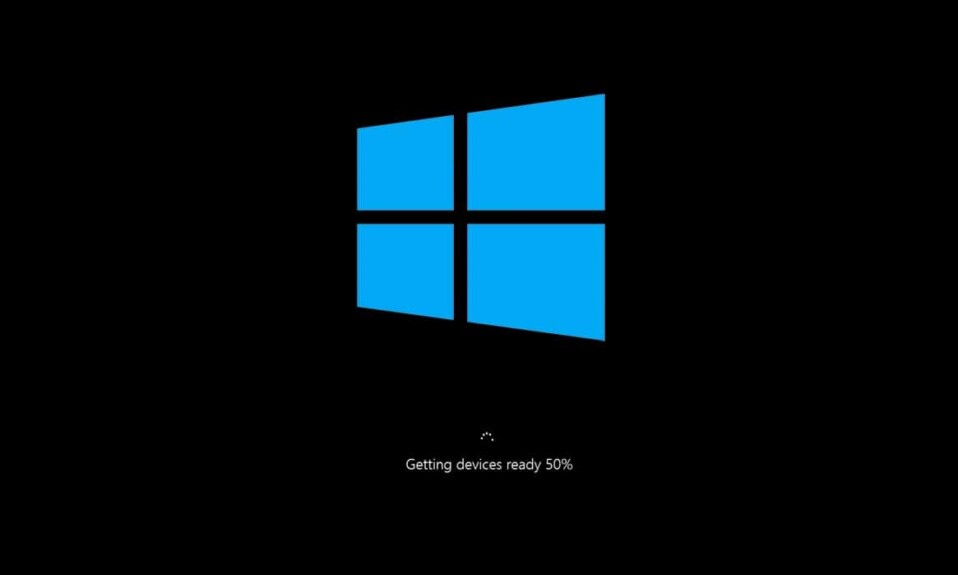
Actualizar su sistema operativo periódicamente es esencial para mantener el sistema seguro. Sin embargo, el problema de la instalación de Windows 10 atascado en un 46 por ciento lo convierte en un proceso largo. Si también se enfrenta a dicho problema y está buscando una solución, está en el lugar correcto. Traemos una guía perfecta que lo ayudará a resolver el problema de la actualización Fall Creators. Entonces, ¡sigue leyendo!
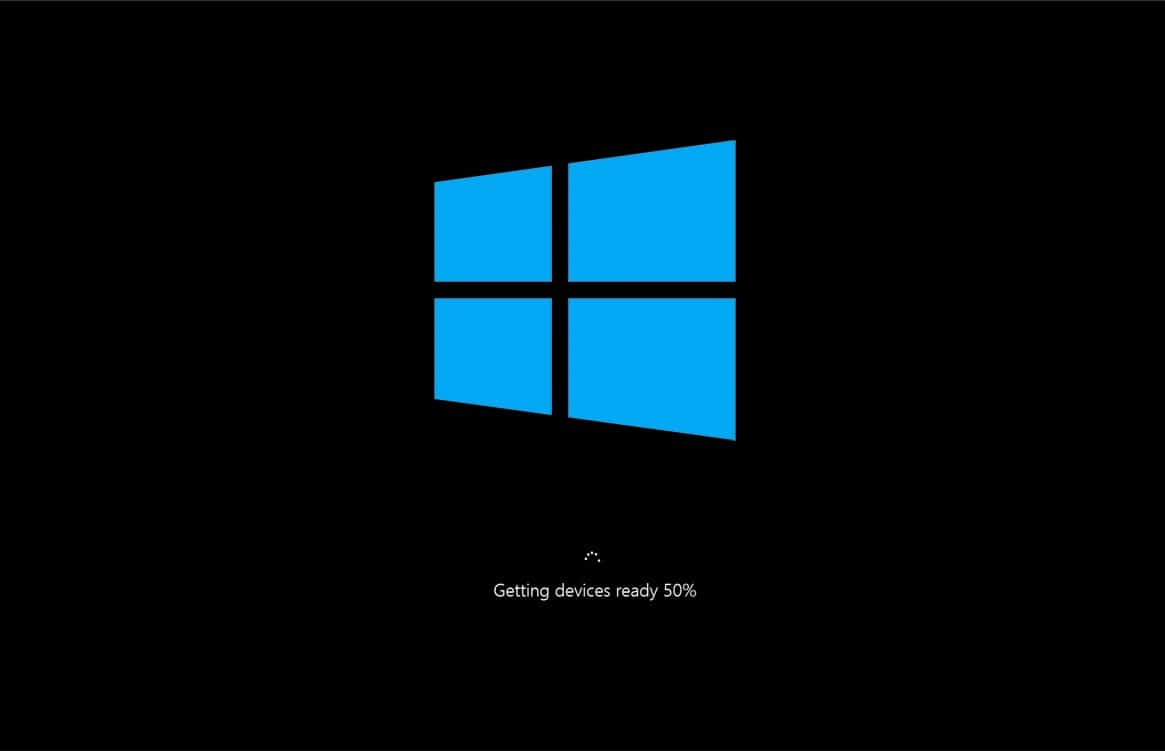
Contenido
- Cómo arreglar la instalación de Windows 10 atascada en un problema del 46 por ciento
- Método 1: Ejecute el Solucionador de problemas de actualización de Windows
- Método 2: realizar un arranque limpio
- Método 3: Cambiar el nombre de la carpeta de distribución de software
- Método 4: Ejecutar escaneo SFC y DISM
- Método 5: liberar espacio en disco
- Método 6: actualizar/reinstalar el controlador de red
- Método 7: Deshabilitar el Firewall de Windows Defender
- Método 8: deshabilite el antivirus temporalmente
Cómo arreglar la instalación de Windows 10 atascada en un problema del 46 por ciento
En esta sección, hemos compilado una lista de métodos para solucionar el problema de Fall Creators Update atascado en un 46 por ciento y los organizamos según la conveniencia del usuario. Pero antes de profundizar en los métodos directamente, verifique estas soluciones básicas de solución de problemas que se enumeran a continuación:
- Asegúrese de tener una conexión a Internet activa para actualizar su Windows y descargar los archivos sin esfuerzo.
- Deshabilite el software antivirus de terceros instalado en su sistema y desconecte el cliente VPN, si corresponde.
- Compruebe si hay suficiente espacio en C: Drive para descargar los archivos de actualización.
- Use Windows Clean Boot para analizar si alguna aplicación o programa de terceros no deseados está causando el problema. Luego, desinstálelos.
Método 1: Ejecute el Solucionador de problemas de actualización de Windows
La solución de problemas del sistema es uno de los métodos fáciles para solucionar el problema de bloqueo de la instalación de Windows 10. Si soluciona los problemas de su sistema, se llevará a cabo la siguiente lista de acciones:
- El sistema cierra los Servicios de actualización de Windows .
- Se cambia el nombre de la carpeta C:\Windows\ SoftwareDistribution a C:\Windows\SoftwareDistribution.old
- Todo el caché de descarga presente en el sistema se borra.
- Finalmente, se reinicia el Servicio de actualización de Windows.
Por lo tanto, siga las instrucciones que se enumeran a continuación para ejecutar el Solucionador de problemas automático en su sistema:
1. Presione la tecla de Windows y escriba Panel de control en la barra de búsqueda, como se muestra.
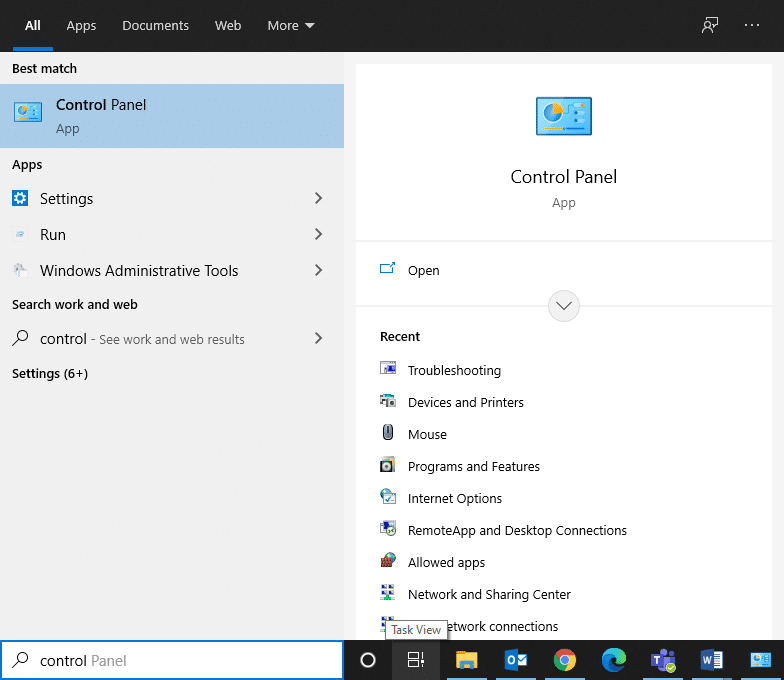
2. Abra el Panel de control desde los resultados de búsqueda.
3. Ahora, busque la opción Solución de problemas usando la barra de búsqueda y haga clic en ella.
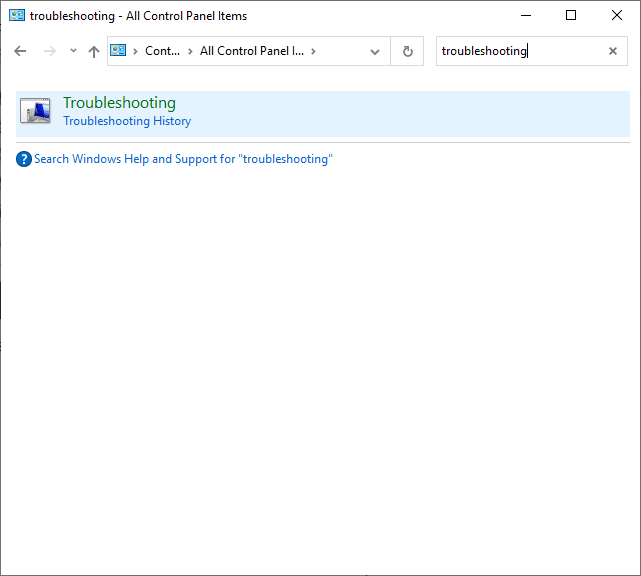
4. A continuación, haga clic en la opción Ver todo en el panel izquierdo.
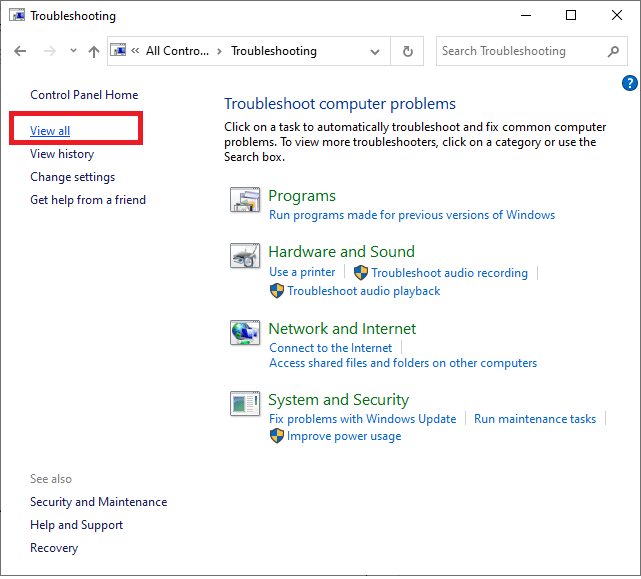
5. Desplácese hacia abajo y seleccione Actualización de Windows como se muestra.
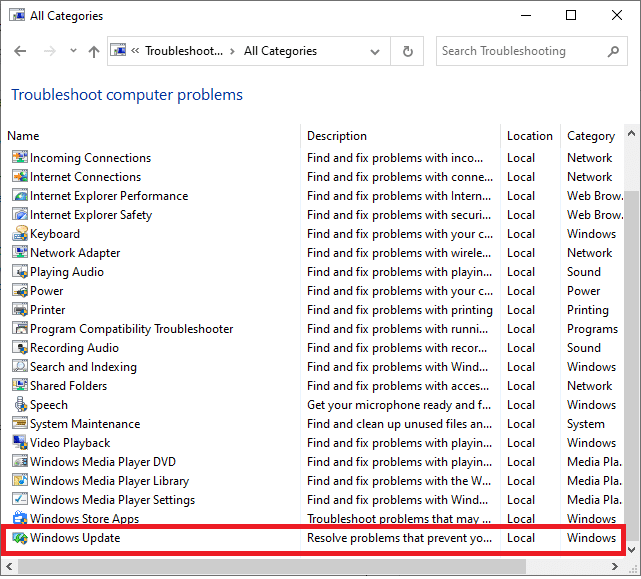
6. A continuación, seleccione Avanzado como se muestra a continuación.
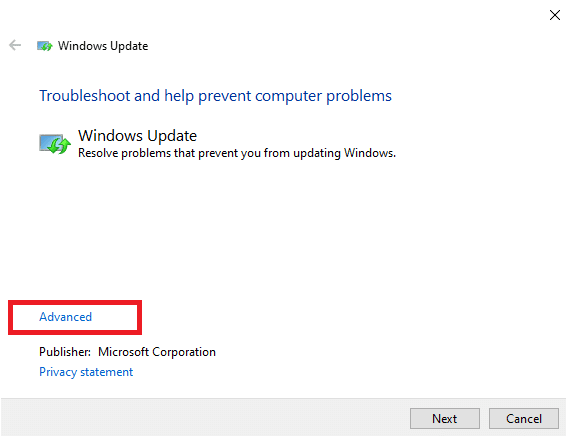
7. Aquí, asegúrese de que la casilla junto a Aplicar reparaciones automáticamente esté marcada y haga clic en Siguiente .
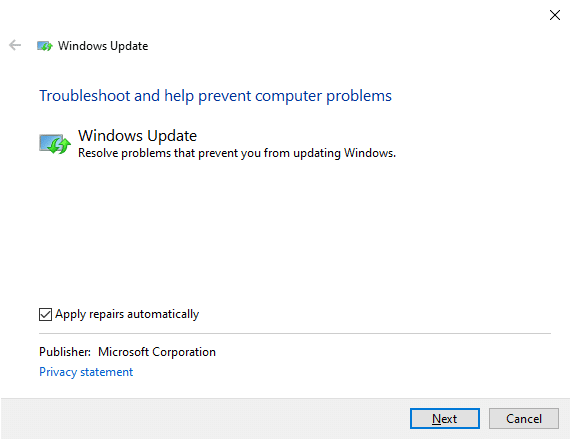
8. Siga las instrucciones en pantalla para completar el proceso de solución de problemas.
La mayoría de las veces, el proceso de solución de problemas solucionará el problema de bloqueo de la actualización de Fall Creator. A partir de entonces, intente ejecutar la actualización de Windows nuevamente.
Nota: El solucionador de problemas le permite saber si pudo identificar y solucionar el problema. Si dice que no pudo identificar el problema, intente con el resto de los métodos discutidos en este artículo.
Método 2: realizar un arranque limpio
Siga los pasos mencionados a continuación para solucionar los problemas relacionados con la instalación de Windows 10 atascada en un 46 por ciento.
Nota: asegúrese de iniciar sesión como administrador para realizar un inicio limpio de Windows.
1. Para iniciar el cuadro de diálogo Ejecutar , presione las teclas Windows + R al mismo tiempo.
2. Introduzca el comando msconfig y haga clic en Aceptar .
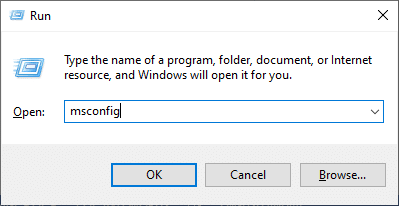
3. A continuación, cambie a la pestaña Servicios en la ventana Configuración del sistema .
4. Marque la casilla junto a Ocultar todos los servicios de Microsoft y haga clic en el botón Deshabilitar todo como se resalta.
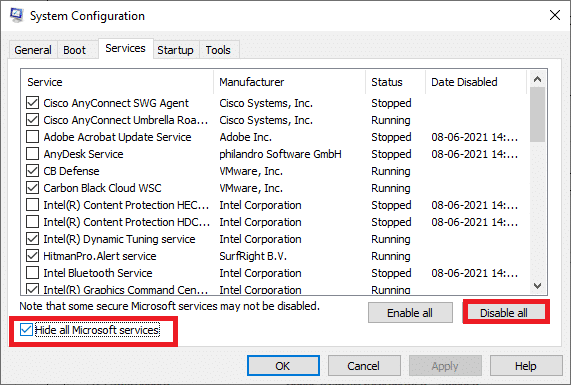
5. Ahora, cambie a la pestaña Inicio y haga clic en el enlace para Abrir el Administrador de tareas como se muestra a continuación.
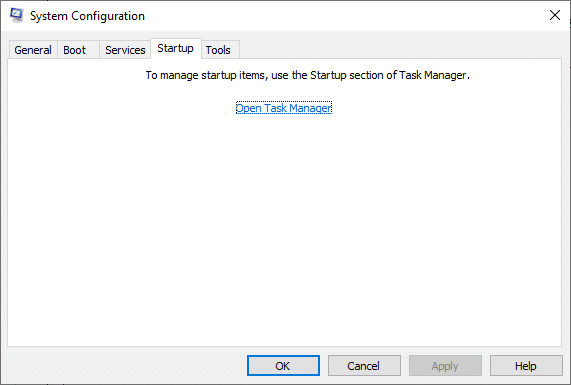
6. Cambie a la pestaña Inicio en la ventana del Administrador de tareas .
7. A continuación, seleccione las tareas de inicio no requeridas y haga clic en Deshabilitar en la esquina inferior derecha, como se resalta
Por ejemplo, hemos mostrado cómo deshabilitar Skype como elemento de inicio.
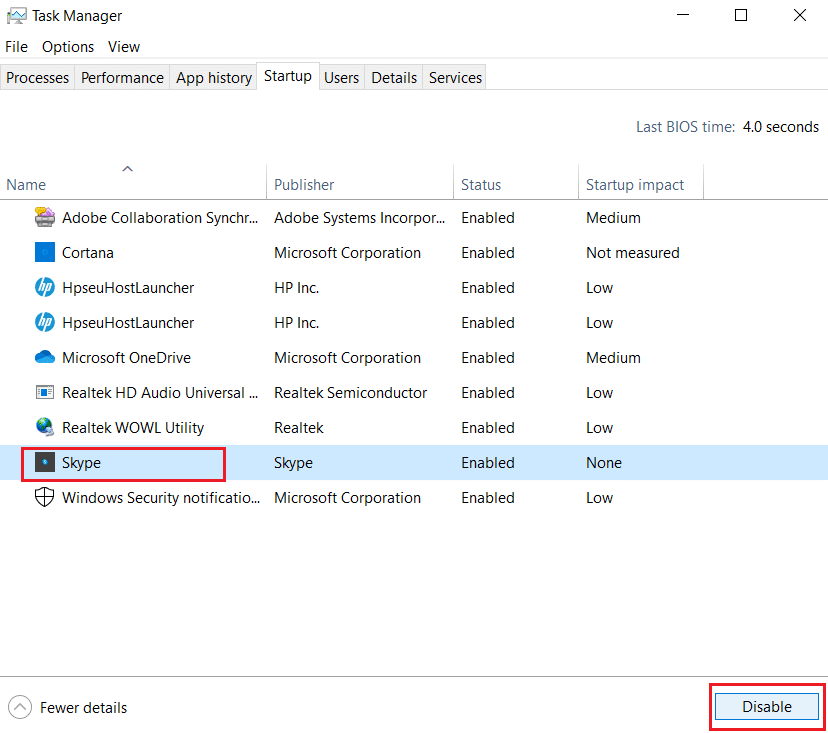
8. Salga del Administrador de tareas y haga clic en Aplicar > Aceptar en la ventana Configuración del sistema para guardar los cambios.
9. Finalmente, reinicia tu PC .
Lea también: Realice un arranque limpio en Windows 10
Método 3: Cambiar el nombre de la carpeta de distribución de software
También puede solucionar el problema de bloqueo de Fall Creators Update cambiando el nombre de la carpeta SoftwareDistribution de la siguiente manera:
1. Escriba cmd en la barra de búsqueda de Windows . Haga clic en Ejecutar como administrador para iniciar el símbolo del sistema.
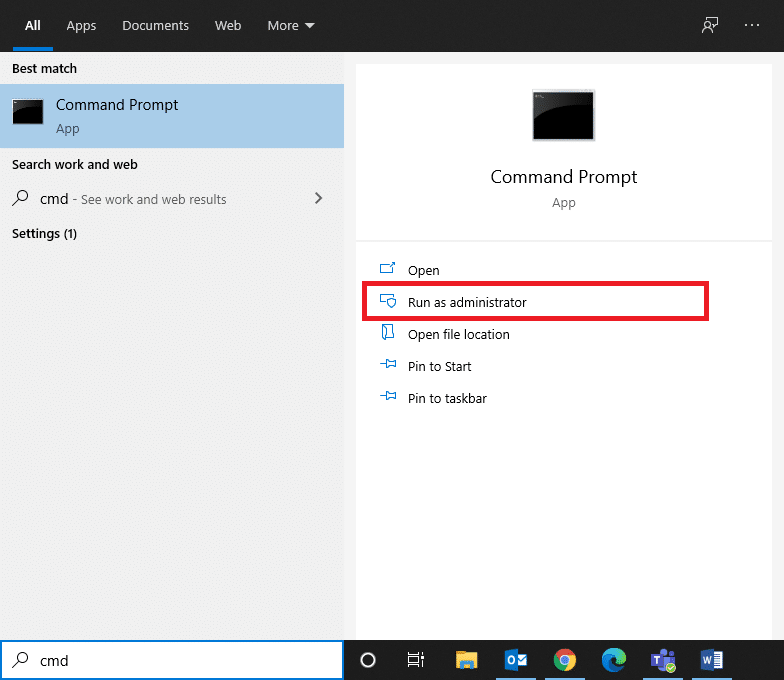
2. Escriba los siguientes comandos uno por uno y presione Entrar después de cada comando.
bits de parada de red parada neta wuauserv parada neta cryptSvc servidor de parada neta
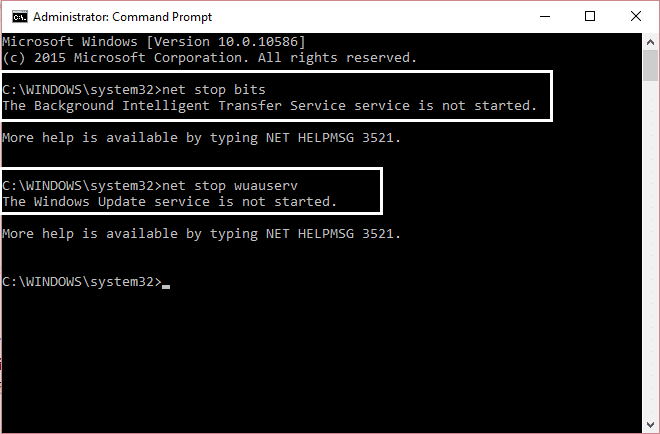
3. Ahora, escriba el comando que se indica a continuación para cambiar el nombre de la carpeta de distribución de software y presione Entrar .
ren C:\Windows\SoftwareDistribution SoftwareDistribution.old
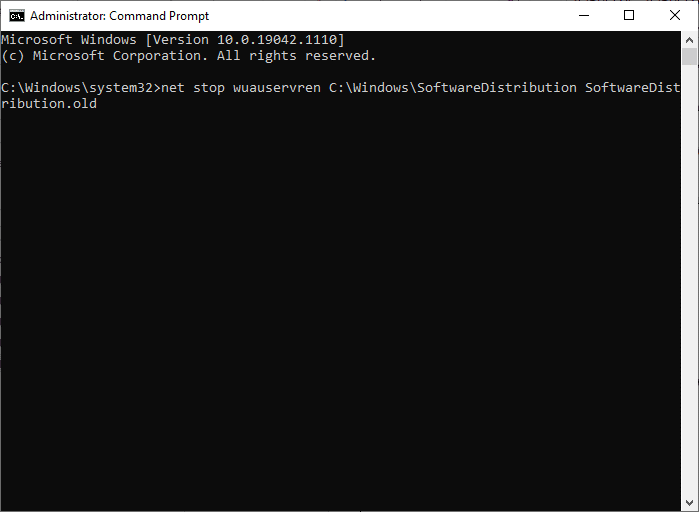
4. Nuevamente, ejecute los comandos dados para restablecer la carpeta de Windows y cambiarle el nombre.
inicio neto wuauserv cryptSvc de inicio neto bits de inicio neto servidor de inicio neto
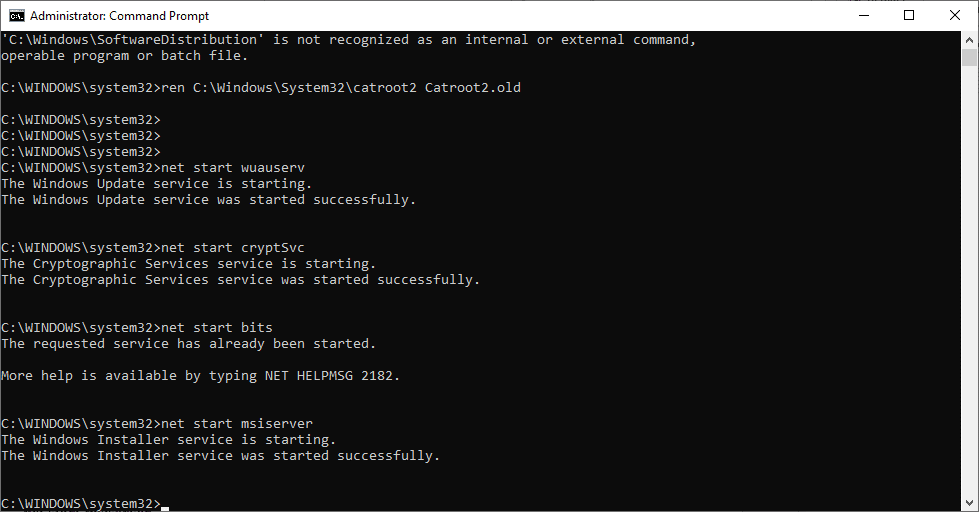

5. Reinicie su sistema y verifique si el problema de bloqueo de la instalación de Windows 10 se solucionó ahora.
Lea también: Cómo corregir el error 0x80300024
Método 4: Ejecutar escaneo SFC y DISM
Los usuarios de Windows 10 pueden escanear y reparar automáticamente sus archivos de sistema ejecutando System File Checker . Es una herramienta integrada que también permite al usuario eliminar archivos corruptos.
1. Inicie el símbolo del sistema con privilegios administrativos, como antes.
2. Escribe sfc /scannow y presiona la tecla Enter .
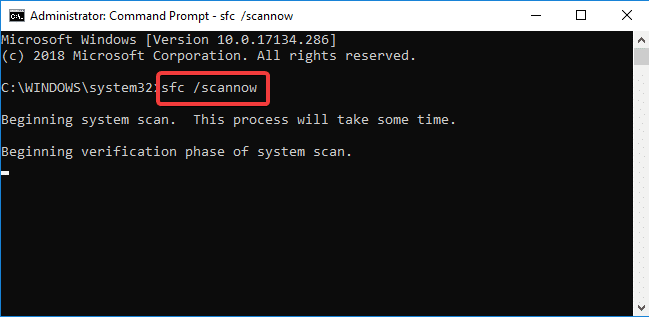
3. El Comprobador de archivos del sistema comenzará su proceso. Espere la declaración de Verificación 100 % completada .
4. Ahora, escriba Dism /Online /Cleanup-Image /CheckHealth y presione Enter .
Nota: El comando CheckHealth determina si hay alguna imagen local corrupta de Windows 10.
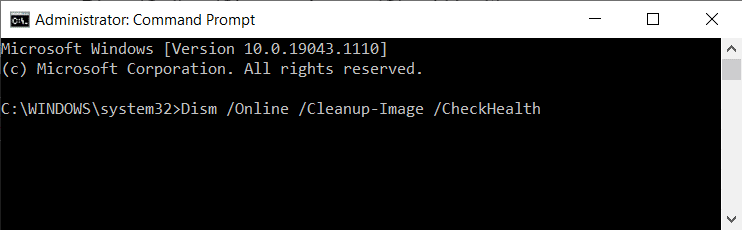
5. Luego, escriba el comando que se indica a continuación y presione Entrar.
DISM.exe /En línea /Imagen de limpieza /ScanHealth
Nota: el comando ScanHealth realiza un análisis más avanzado y determina si la imagen del sistema operativo tiene algún problema.
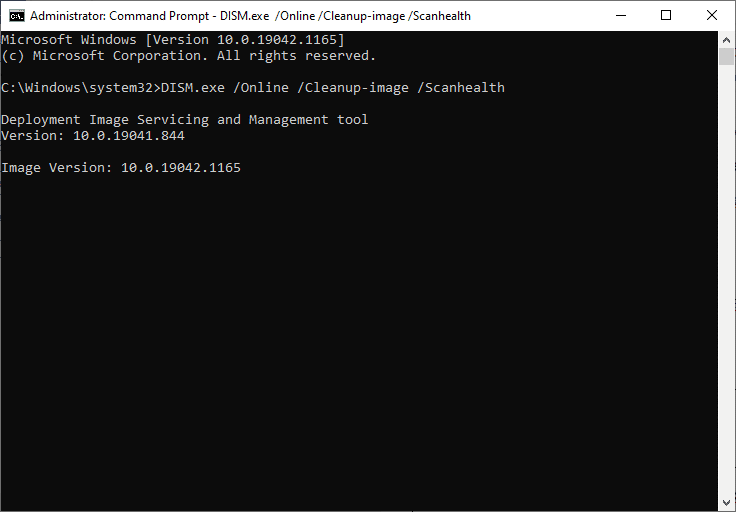
6. A continuación, ejecute el comando DISM /Online /Cleanup-Image /RestoreHealth , como se muestra. Reparará los problemas automáticamente.
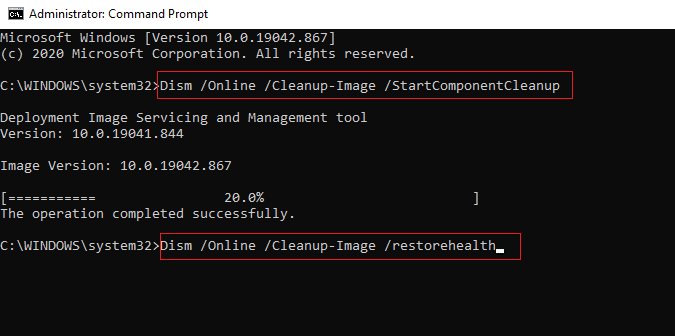
7. Reinicie su PC y verifique si dicho problema está solucionado o no.
Método 5: liberar espacio en disco
La actualización de Windows no se completará si no tiene suficiente espacio en disco en su sistema. Por lo tanto, intente eliminar las aplicaciones y los programas no deseados mediante el Panel de control:
1. Navegue hasta el Panel de control implementando los pasos mencionados en el Método 1 .
2. Cambie la opción Ver por a Iconos pequeños y haga clic en Programas y características, como se muestra.
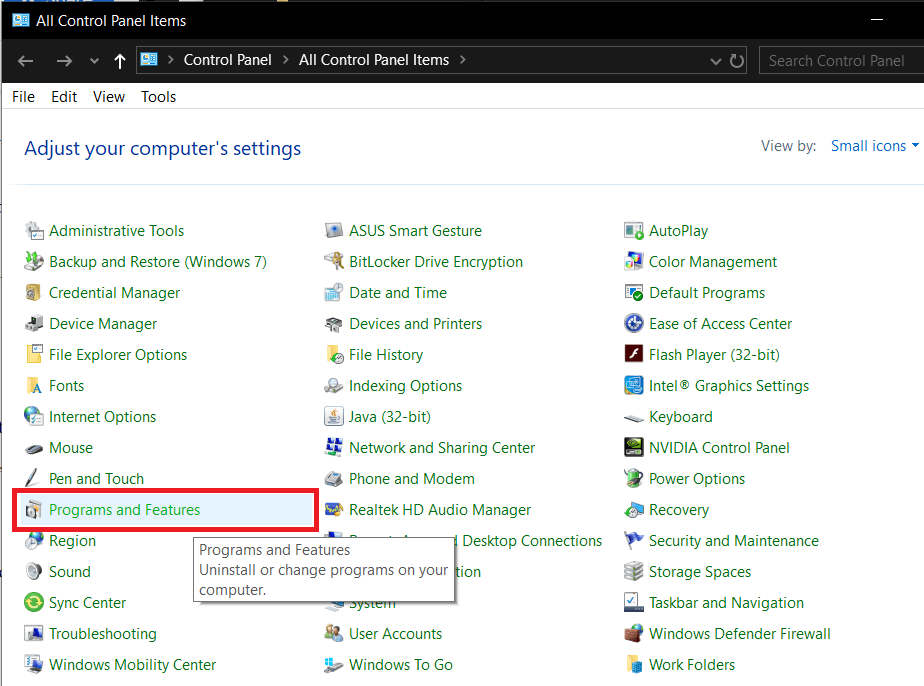
3. Aquí, seleccione aplicaciones/programas poco utilizados en la lista y haga clic en Desinstalar, como se resalta.
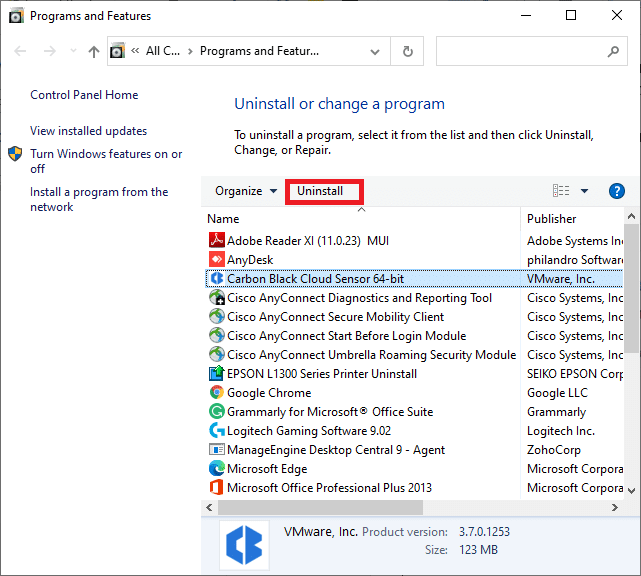
4. Ahora, confirme el aviso haciendo clic en Desinstalar.
5. Repita lo mismo para todos esos programas y aplicaciones.
Lea también: ¿Qué es el Administrador de arranque de Windows 10?
Método 6: actualizar/reinstalar el controlador de red
Para resolver el problema de bloqueo de la instalación de Windows 10 en su sistema, actualice o reinstale los controladores de su sistema a la última versión relevante para el iniciador.
Método 6A: actualizar el controlador de red
1. Presione las teclas Windows + X y seleccione Administrador de dispositivos , como se muestra.
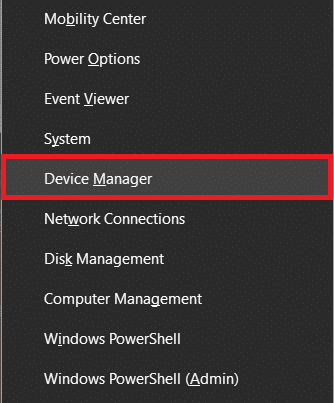
2. Haga doble clic en Adaptadores de red para expandirlo.
3. Ahora, haga clic derecho en su controlador de red y haga clic en Actualizar controlador , como se resalta.
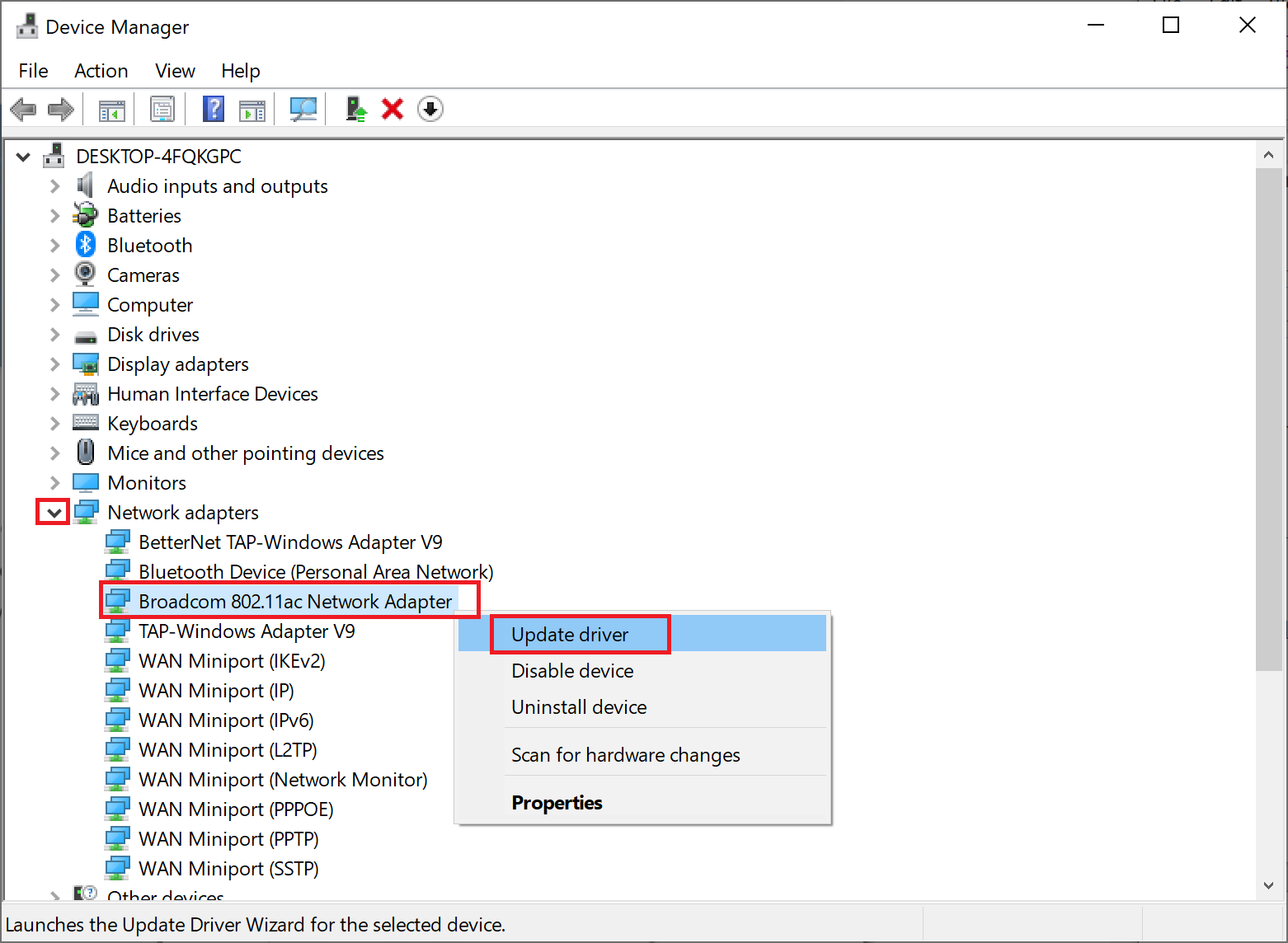
4. Aquí, haga clic en Buscar controladores automáticamente para descargar e instalar el último controlador automáticamente.
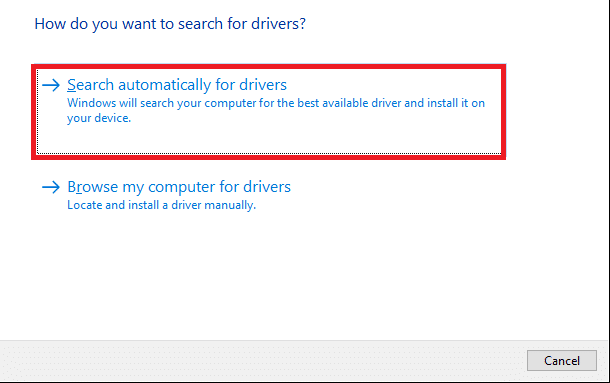
Reinicie su computadora y verifique si la actualización de Fall Creators atascada en el problema del 46 por ciento está solucionada.
Método 6B: reinstalar el controlador de red
1. Inicie el Administrador de dispositivos y expanda Adaptadores de red , como antes.
2. Ahora, haga clic derecho en el controlador de red y seleccione Desinstalar dispositivo .
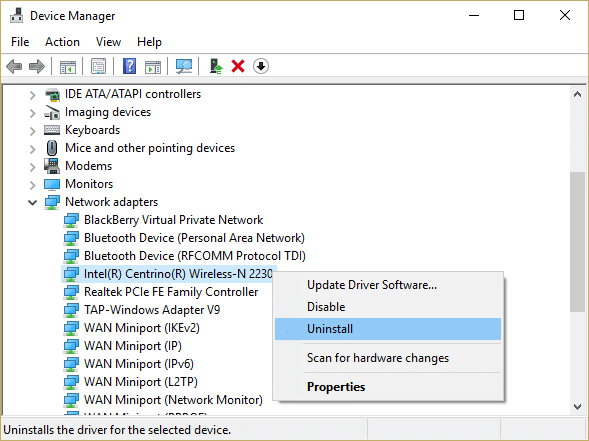
3. Aparecerá un mensaje de advertencia en la pantalla. Marque la casilla Eliminar el software del controlador para este dispositivo y haga clic en Desinstalar .
4. Descargue e instale los controladores a través del sitio web del fabricante. Haga clic aquí para descargar los controladores de red Intel.
5. Luego, siga las instrucciones en pantalla para completar la instalación y ejecutar el ejecutable.
Finalmente, verifique si el problema está solucionado ahora.
Método 7: Deshabilitar el Firewall de Windows Defender
Algunos usuarios informaron que la instalación de Windows 10 se atascó en un 46 por ciento y desapareció cuando se apagó el Firewall de Windows Defender. Siga estos pasos para desactivarlo:
1. Inicie el Panel de control como se indica en el Método 1.
2. Seleccione la opción Ver por categoría y haga clic en Sistema y seguridad como se muestra a continuación.
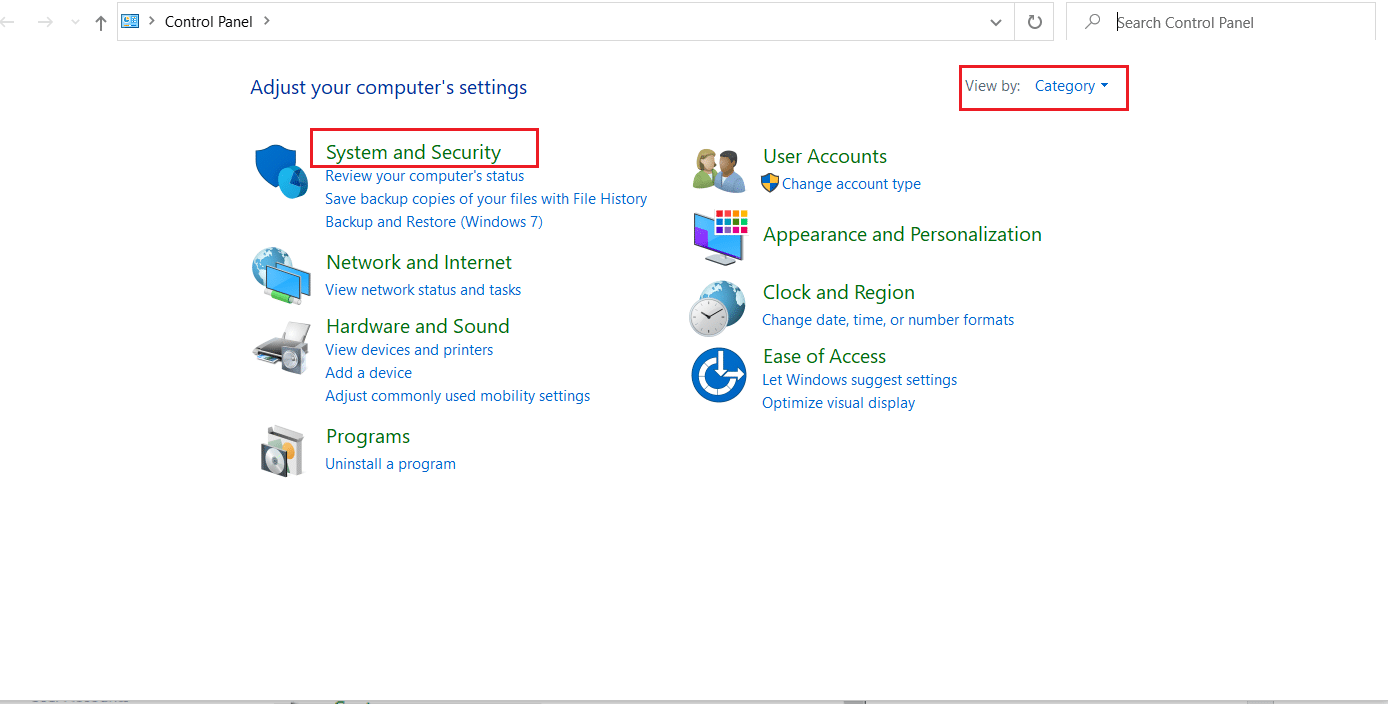
3. Ahora, haga clic en la opción Firewall de Windows Defender .
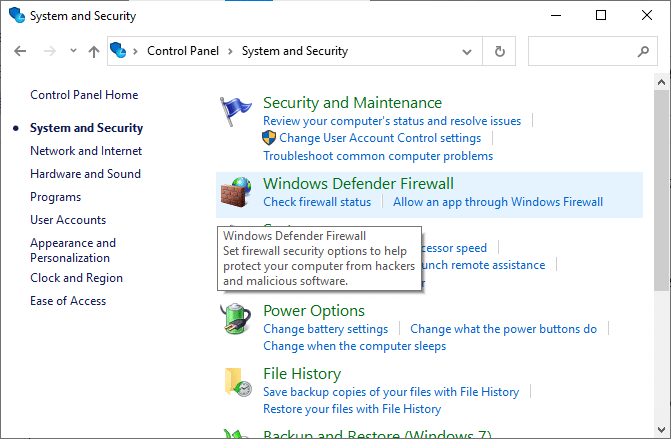
4. Seleccione Activar o desactivar Firewall de Windows Defender en el panel izquierdo.
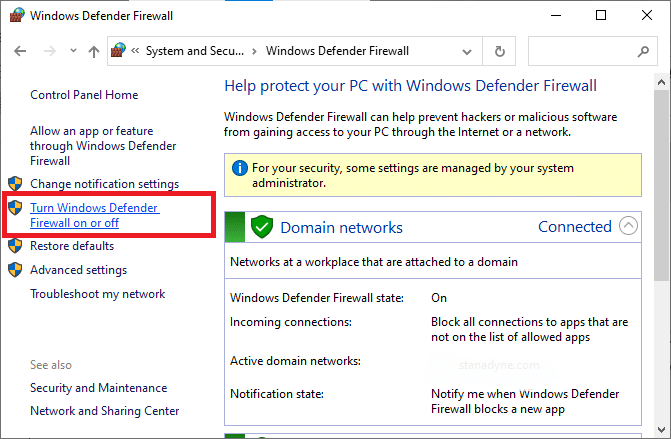
5. Ahora, seleccione la opción Desactivar Firewall de Windows Defender (no recomendado) en todas las configuraciones de red, como se ilustra a continuación.
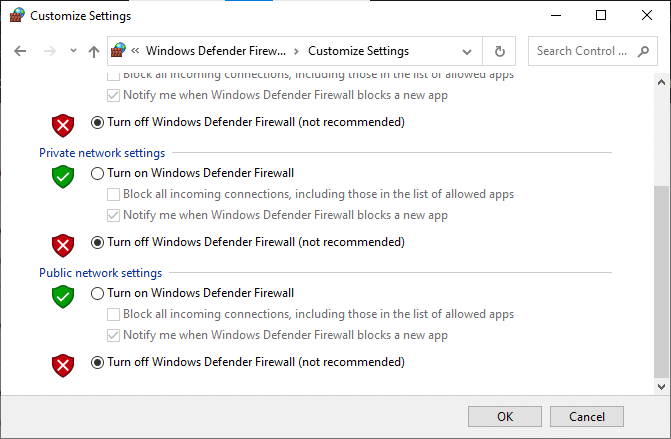
6. Reinicie su PC con Windows 10.
Lea también: Cómo bloquear o desbloquear programas en el Firewall de Windows Defender
Método 8: deshabilite el antivirus temporalmente
Si desea desactivar su antivirus temporalmente, siga los pasos enumerados en este método.
Nota: Los pasos pueden diferir de un software a otro. Aquí Avast Free Antivirus se toma como ejemplo.
1. Navegue hasta el ícono Antivirus en la barra de tareas y haga clic derecho sobre él.
2. Ahora, seleccione la opción de configuración del antivirus . Ejemplo: para Avast antivirus , haga clic en Avast shields control.
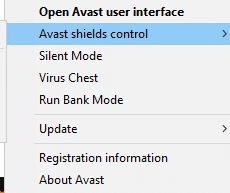
3. Deshabilite temporalmente Avast usando las siguientes opciones:
- Desactivar durante 10 minutos
- Deshabilitar por 1 hora
- Deshabilitar hasta que se reinicie la computadora
- Deshabilitar permanentemente
4. Elija la opción según su conveniencia y verifique si el problema de la actualización de Fall Creators se solucionó ahora.
Recomendado:
- 5 formas de reparar el cliente de Steam
- Cómo finalizar una tarea en Windows 10
- Solucione el error DISM 87 en Windows 10
- Cómo eliminar archivos de configuración de Win en Windows 10
Esperamos que esta guía haya sido útil y que haya podido reparar la instalación de Windows 10 atascada en un problema del 46 por ciento . Háganos saber qué método funcionó mejor para usted. Además, si tiene alguna consulta/sugerencia con respecto a este artículo, no dude en dejarla en la sección de comentarios a continuación.
